Como fazer um servidor minecraft? O guia completo para o top 10top 10
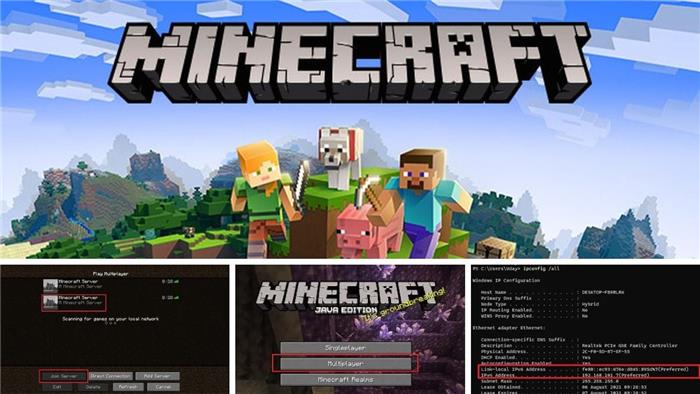
- 4693
- 970
- Carlton Bins DDS
Minecraft acumulou uma comunidade incrivelmente grande até hoje, com centenas de milhões de jogadores e fãs ativos. Jogar minecraft no modo multiplayer abre ainda mais oportunidades para aventuras intermináveis e experiências de jogo, mas muitos jogadores ainda se perguntam como criar um servidor próprio.
Os jogadores podem criar seu próprio servidor Minecraft baixando o arquivo do servidor no site oficial. O servidor precisará ser configurado com comandos e testados, e o host precisará de habilidades de administrador antes de ser usado. Os problemas podem ser evitados atualizando Java e Minecraft para as versões mais recentes.
Embora haja muito o que fazer em torno do mundo do Minecraft, simplesmente se juntando aos servidores existentes, certamente há uma tonelada de diversão aguardando aqueles que fazem seus próprios servidores para si e para seus amigos. Fique por perto para descobrir tudo o que você precisa saber sobre servidores Minecraft, bem como como você pode fazer seu próprio servidor com algumas etapas.
Nota do editor: Este guia foi atualizado para refletir o estado atual do jogo. O processo de criação de um servidor permanece inalterado por enquanto.
O que é um servidor minecraft?
Os servidores Minecraft podem ser definidos como mundos ou reinos personalizados do Minecraft que outros jogadores podem participar - um recurso que atualmente está disponível apenas na edição Minecraft Java. Aqueles que ingressam servidores podem jogar e passar um tempo junto com outros colegas jogadores do Minecraft, ou até competir no modo multiplayer também.
Cada servidor no mundo do jogo do Minecraft terá algumas opções para outras personalizações da parte do proprietário. As opções de personalização incluem itens como pacotes de textura, peles de minecraft, sementes e mods - para que você realmente poderá empurrar os limites da jogabilidade em seu próprio servidor, se desejar fazer isso.
Os hosts do servidor Minecraft também receberão algumas habilidades de administrador para manter o controle de tudo o que acontece dentro do servidor. Essas habilidades de administrador permitem que o host gerente quase todos os aspectos do jogo do servidor, desde a desova da máfia até os ciclos climáticos.
Requisitos para um servidor Minecraft
Os servidores criados no Minecraft podem pertencer a praticamente qualquer pessoa, sejam indivíduos, jogadores, empresas ou comunidades maiores. A principal diferença entre o tipo de servidor criado e as limitações é o tipo de recursos que você tem disponível.
A maioria dos servidores Minecraft não precisa de uma tonelada de energia por trás deles, como se você estiver planejando criar um servidor que eventualmente hospedará apenas uma dúzia de jogadores. Nesses casos, a maioria dos jogadores pode ter um PC poderoso o suficiente para lidar com a carga.
RELACIONADO:
50 melhores peles de minecraft que você absolutamente precisa ver!
Para jogadores do Minecraft que já estão jogando Minecraft 1.18 e acima em seus PCs, os requisitos podem parecer justos. No entanto, os fãs que jogam versões mais antigas podem precisar atualizar as especificações do sistema antes de poder criar um servidor Minecraft.
Abaixo estão os requisitos recomendados do sistema para hospedar um servidor por 4 e 6 jogadores, enquanto executa a versão mais recente do jogo:
| Sistema | Windows 10 ou 11 |
| BATER | 1 GB RAM (mínimo, com uma empresa de hospedagem) Recomendado: 2 GBs de RAM ou mais, e 6 GBs são preferidos |
| Internet | Uma conexão de internet confiável (5 mb/s ou velocidade mais rápida da Internet) |
| Fonte de energia | Fonte de alimentação suficiente para manter o PC funcionando enquanto o servidor estiver online |
| CPU | Bom desempenho único, pelo menos, mas até 3 núcleos podem ser necessários. |
O Minecraft normalmente transfere apenas aproximadamente 100 a 150 MB em um servidor minecraft não modificado e de baunilha a cada hora. Como resultado, os jogadores podem teoricamente criar seus próprios servidores Minecraft e host com especificações mais baixas de PC e velocidades mais lentas da Internet.
Dito isto, os indivíduos precisarão de máquinas e equipamentos poderosos e dedicados se planejam criar um servidor Minecraft para fins comerciais. Os jogadores precisarão de muito mais altos velocidades da Internet e requisitos do sistema se usarem mods e complementos também.
Abaixo está um esboço de como esses requisitos podem diferir, graças a Hospedagem de ápice:
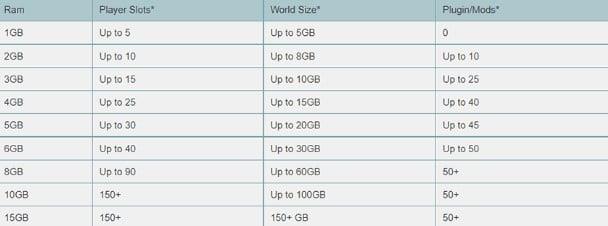
Como fazer um servidor Minecraft (edição Java)
O processo de criação do seu próprio servidor Minecraft pode parecer um pouco esmagador no início. Mas, definitivamente valerá a pena o esforço! Descrevemos a maneira mais simples de fazer seu próprio servidor Minecraft em Minecraft Java, com imagens graças a Beebom.
1. Atualize a versão Java Minecraft
Os jogadores precisarão começar o processo atualizando sua versão do Java. O servidor precisará executar a versão mais recente para que ela seja executada sem problemas. Siga as etapas abaixo para atualizar o Java no seu PC:
RELACIONADO:
Como fazer Poção de Visão Noturna no Minecraft: Materiais, Guia de Artesanato, Receita e Mais
- Abra o menu Iniciar pressionando o Tecla Windows.
- Tipo 'Configure java' na barra de pesquisa.
- Clique no resultado superior da pesquisa ou abra o 'Configure java' aplicativo.
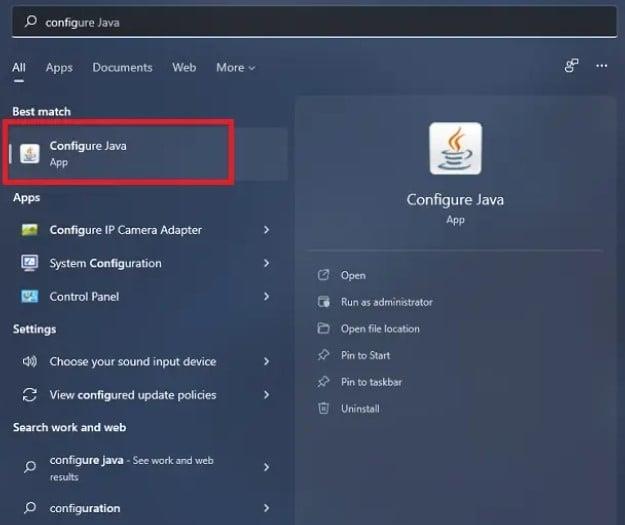
- Navegue até o Painel de controle Java.
- Localize a segunda guia, nomeada 'Atualizar'.
- Selecione os 'Atualizar agora' opção, localizada no canto inferior direito.
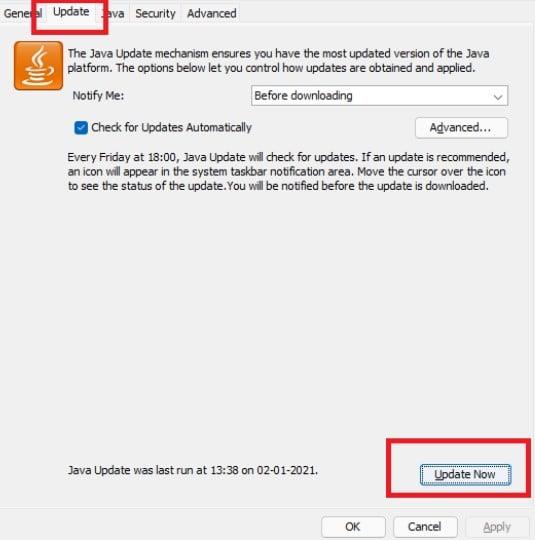
- Uma nova janela pop-up será aberta após esta seleção.
- Clique no 'Atualizar' botão.
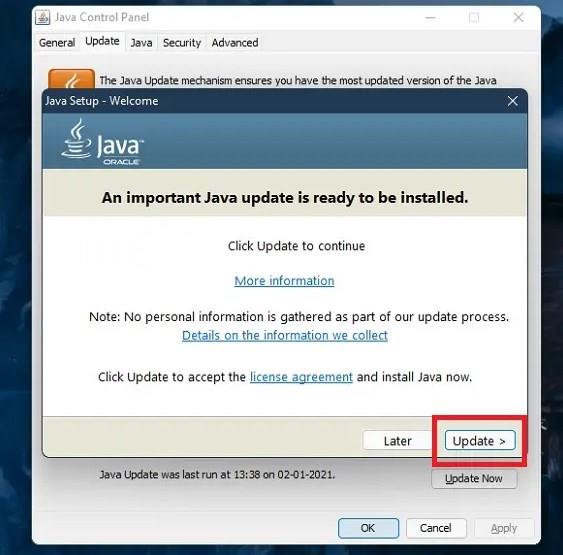
- O aplicativo solicitará que você remova as versões existentes do Java (os jogadores podem deixar essa opção como se não tiverem certeza de qual outro software também usa o Java em seu PC).
- Clique no 'Atualizar' botão.
- Cick no 'Instalar' botão.
- O aplicativo baixará e instalará automaticamente a versão mais recente do Java.
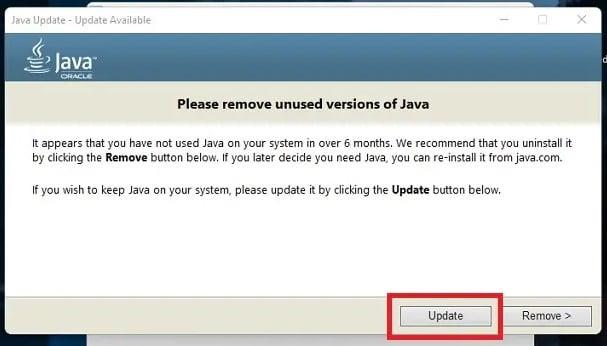
2. Baixe o arquivo do servidor Minecraft
A partir deste ponto, os jogadores precisarão obter acesso aos arquivos do Minecraft Server. Felizmente, cada versão do Minecraft (incluindo atualizações beta) possui seu próprio arquivo de servidor - no entanto, a configuração do servidor está disponível apenas com o Minecraft Java Edition.
RELACIONADO:
Como fazer uma lanterna marinha em Minecraft? Guia simples
- Visite o site oficial do Minecraft Server para baixar o arquivo do servidor.
- Clique em 'Servidor minecraft.1.19.1.jarra ' Para a última atualização. O número da versão mudará com mais atualizações e versões.
- Se o seu navegador avisar sobre o arquivo, clique no 'Manter' botão quando solicitado a salvar o arquivo.
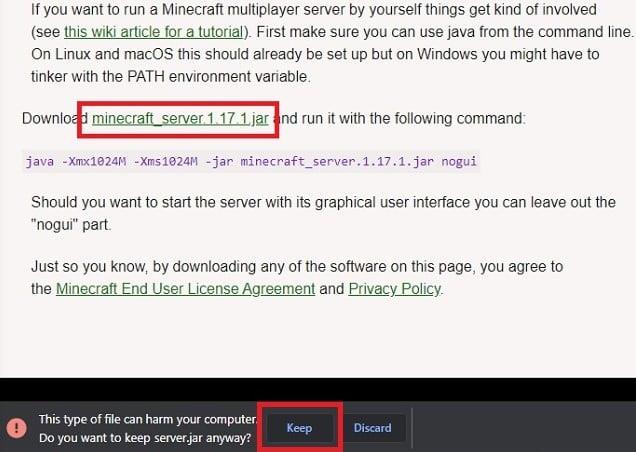
3. Configure os comandos para executar o servidor
Depois de configurar seu próprio servidor minecraft, as etapas adicionais não serão automáticas. Os jogadores precisarão preparar manualmente seu próprio servidor Minecraft para hospedagem antes que seja útil no jogo.
- Crie um novo documento de texto clicando com o botão direito do mouse e selecionando o 'Documento de texto' Opção do menu de contexto do seu PC (verifique se isso é feito na mesma pasta que o arquivo do servidor baixado).
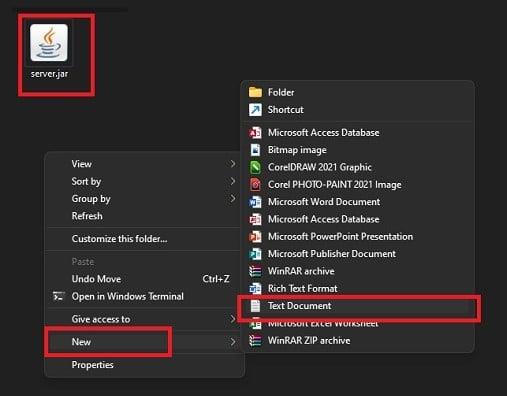
- Clique duas vezes no novo documento de texto e digite o seguinte comando:
java -xmx2048m -xms2048m -jar minecraft_server.1.18.1.Jar Nogui
pausa - Os jogadores podem deixar de fora 'nogui' se quiserem a interface gráfica do servidor.
- Os jogadores podem editar determinados códigos ('2048' para mínimo/ xms e máximo/ xmx) conforme seus requisitos, desde que o nome do arquivo no código seja o mesmo que o baixado 'jar.' arquivo.
- Use o 'Salvar como' opção e salve o arquivo sob o nome 'começar.bastão'.
- Selecione 'Todos os arquivos' na seção Tipo de arquivo e salve -o dentro da mesma pasta que o arquivo do servidor.
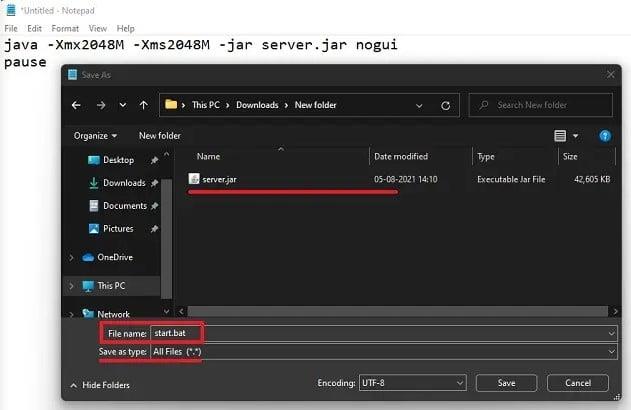
- Clique duas vezes no arquivo que você acabou de criar (inicie.bastão).
- Isso iniciará um prompt de comando no Windows, e a pasta do servidor deve ter alguns novos arquivos dentro dele dentro de alguns minutos.
- Quando terminar, você verá um Eula erro.

- Você precisará ler e aceitar as diretrizes do Eula para continuar o processo.
- Para ver essas diretrizes, navegue para o 'Eula.TXT' arquivo localizado no servidor e abrir o arquivo.
- 'Falso' deve ser escrito ao lado de Eula, e isso precisará ser substituído por 'verdadeiro'.
- Salvar o arquivo para continuar.
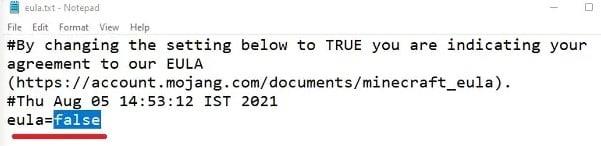
4. Hospedando seu servidor Minecraft no Windows
Antes de poder usar seu servidor Minecraft, você precisará seguir algumas etapas para resolver as funções de hospedagem. Essa fase normalmente leva cerca de 2 a 4 minutos, mas pode variar dependendo da velocidade da sua Internet e das especificações do seu sistema.
- Depois de terminar de salvar o arquivo eula, você precisará abrir o começar.bastão Arquive clicando duas vezes nele.
- Isso iniciará o processo de instalação do arquivo do servidor dentro do prompt de comando.
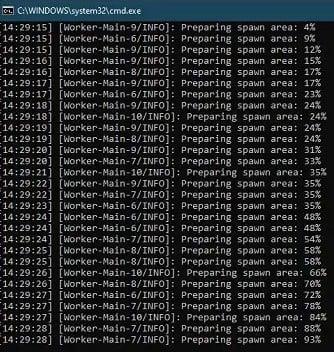
- Uma vez atingido o final do processo de instalação, a função de 'pausa' que foi adicionada ao início.O arquivo de morcego vai parar o comando.
- Role até o topo para ver se houve algum erro durante a configuração.
- Se houver erros, você poderá descobrir isso digitando 'ajuda' e atingindo o 'Digitar' botão.
- Se não houvesse erros, seu servidor Minecraft deve estar teoricamente em funcionamento.
Não feche esta janela de prompt de comando, Mesmo depois de terminar de jogar. Se você gostaria de salve seu progresso Ao fechar o servidor que você criou, você pode digitar 'parar' no prompt de comando e atingir o 'Digitar' botão antes de fechar a janela.
5. Testando seu servidor Minecraft
Neste ponto, seu servidor Minecraft deve estar em funcionamento. Mas você precisará testá -lo primeiro, seguindo as etapas abaixo:
- Abra seu jogo Minecraft usando o Minecraft Launcher.
- O jogo pode ser atualizado se você ainda não estiver jogando na versão mais recente do jogo.
- Selecione os 'Multiplayer' opção, localizada no menu da página inicial.
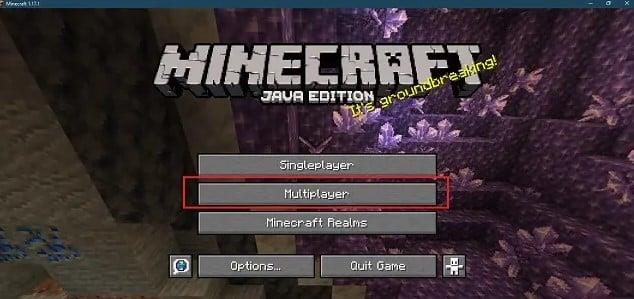
- O jogo pesquisará automaticamente os servidores locais que estão em execução no seu PC. Esta fase pode levar alguns minutos.
- Se alguns minutos se passaram e seu servidor não foi adicionado automaticamente, você precisará conectá -lo manualmente clicando no 'Adicionar servidor' Botão no canto inferior direito.
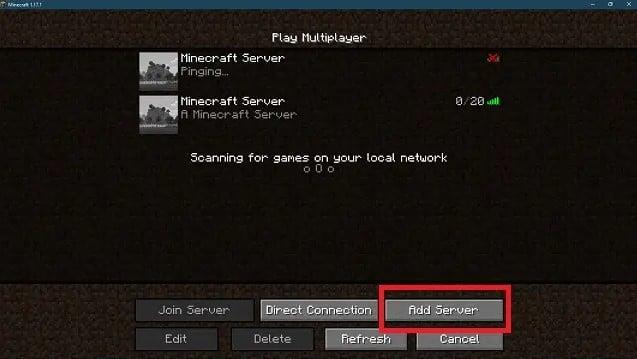
- Digite qualquer nome de servidor que você deseja nomear seu próprio servidor ou deixe -o como está.
- Tipo 'localhost' ou 'o' no endereço do servidor e selecione 'Feito' Para salvar os detalhes do servidor.
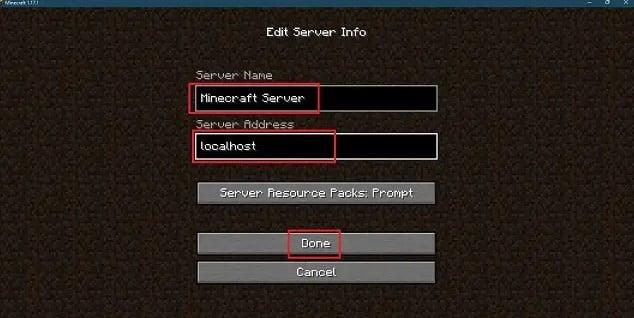
- O servidor Minecraft que você criou deve aparecer agora na lista de servidores disponíveis.
- Clique no servidor que você acabou de criar e selecione o 'Conectar-se ao servidor' botão para iniciar o servidor.
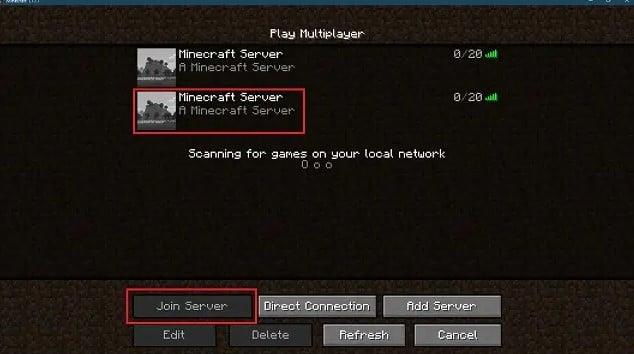
6. Fazendo você mesmo um operador de servidor
Antes de deixar qualquer um de seus amigos ou colegas minecraft se juntar ao seu servidor minecraft recém -criado, você precisará garantir que você realmente tenha o máximo de controle sobre o seu servidor possível. Siga as etapas abaixo para fazer de um operador de servidor e obter acesso às habilidades de administrador disponíveis:
RELACIONADO:
Como sussurrar no Minecraft? O caminho fácil
- Volte para a janela Prompt de comando do servidor.
- Tipo 'OP Nome de usuário' na janela de prompt de comando, inserindo seu nome de usuário no jogo.
- aperte o 'Digitar' botão para executar o comando.
- Você deve se tornar um operador de servidor assim que o comando terminar o processamento.
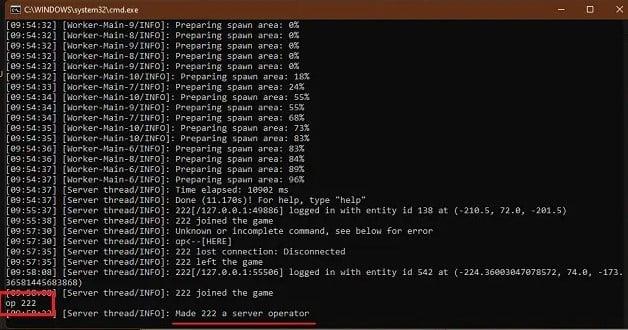
7. Convide amigos para o seu servidor Minecraft
Agora que seu servidor Minecraft está finalmente em funcionamento, é hora de convidar seus amigos para se juntar ao seu mundo Minecraft! Porém, as coisas podem ficar um pouco complicadas quando se trata de considerar tantos jogadores - assim como todas as compatibilidades e os requisitos.
Juntando -se ao seu servidor Minecraft usando LAN
Seus amigos podem se juntar ao servidor minecraft da mesma maneira que você se estivesse jogando na mesma rede local que você. Isso significa que eles deveriam estar usando a mesma rede LAN ou conexão wifi que você.
RELACIONADO:
Minecraft Fox: domesticação, criação, desova e muito mais
Jogar via LAN também é uma ótima opção para garantir a suavidade no jogo, pois fornece a menor experiência de jogo de jogo on-line de latência possível. Os jogadores simplesmente precisarão ir para a seção multiplayer e ingressar no servidor localhost para se juntar ao seu servidor Minecraft.
Juntando -se ao Yur Minecraft Server sem LAN
Dito isto, as coisas começarão a ficar mais complicadas se você quiser que os amigos se juntem ao seu servidor Minecraft à distância - sem usar conexões LAN. Siga as etapas abaixo para preparar seu servidor Minecraft para hospedar jogadores de diferentes lugares:
- Prepare as configurações da porta do sistema. Uma porta do sistema é o caminho que outros jogadores do Minecraft levarão para alcançar seu servidor online no Minecraft.
- O ID da porta padrão é '25565', mas os jogadores podem editar este ID das propriedades do servidor.
- Adicione esta porta ao seu roteador para permitir que os jogadores se juntem ao seu servidor Minecraft.
No entanto, embora essas etapas possam parecer simples, todo fabricante de roteadores possui métodos exclusivos com vários nomes de opções para abrir a porta do sistema. Você precisar.
- Navegue até a página de configurações do seu roteador clicando em 'Adicionar serviço' ou 'Crie um novo' - ou possivelmente um botão de nome semelhante.
- Digite os detalhes do seu servidor básico para diferentes informações relacionadas à rede.
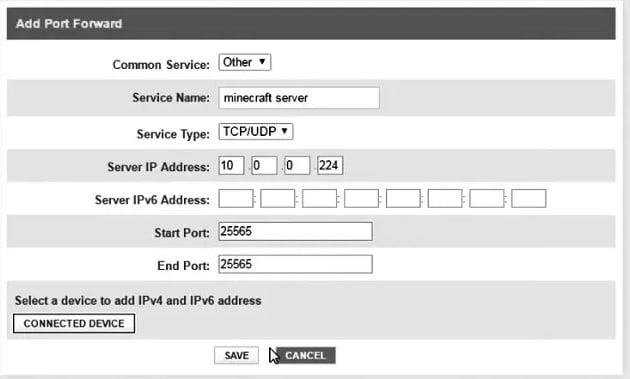
Os jogadores podem deixar campos opcionais como não estão. No entanto, use os seguintes detalhes para o restante dos campos:
| Nome do servidor/serviço/porta | Servidor minecraft |
| Iniciar porta | 25565 |
| Porta final | 25565 |
| tipo de serviço | TCP/UDP |
Você precisará entrar no endereço IP, que será o mesmo que o endereço IPv4 do seu PC. Siga as etapas abaixo para encontrar os endereços IPv4 e IPv6:
- Inicie o Prompt de comando procurando 'cmd' Usando o menu Iniciar e clique para abri -lo.
- Os jogadores também podem usar o 'Win + r' teclas de atalho do teclado para abrir para executar o prompt e digitar 'cmd' para abri -lo.
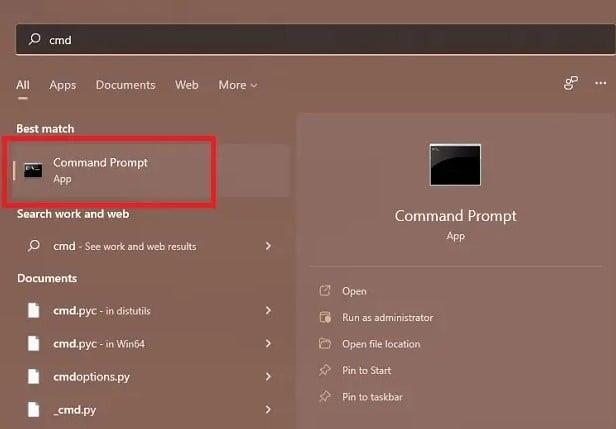
- Tipo 'ipconfig/all' No prompt de comando.
- Imprensa Digitar.
- O comando listará seu endereço IPv4 e seu endereço IPv6.
- Digite esses endereços na seção de endereço IP do servidor das configurações de encaminhamento da porta
- Isso criará um novo Endereço IP público Para o seu sistema, e seus amigos poderão se juntar ao seu servidor Minecraft sem que ele exponha qualquer um de seus detalhes particulares.
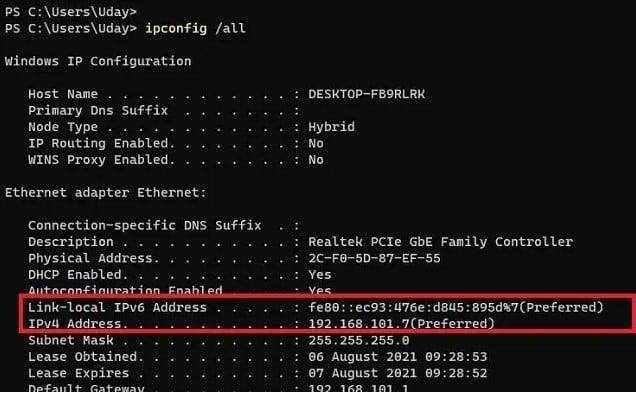
- Carregue o Google e pesquise 'qual é o meu IP'. Os resultados da pesquisa exibirão seu endereço IP público.
- Copie seu endereço IP pubiano selecionando -o e pressionando 'Ctrl + C' ou clicando com o botão direito do mouse e selecionando a opção 'cópia'.
- Salve este endereço IP em algum lugar seguro, pois você precisará enviá -lo para seus amigos quando eles desejarem se juntar ao seu servidor Minecraft.
- Eles precisarão escrever este endereço IP no lugar de 'Localhost' Ao adicionar um novo servidor multiplayer.
Erros fazendo servidor minecraft
Existem inúmeros problemas conhecidos que os jogadores podem ter enquanto tentam fazer seu próprio servidor Minecraft. Felizmente, muitos deles são bastante diretos para resolver. Os erros mais conhecidos e as correções resumidas foram descritas abaixo:
| Erro Tipo | Descrição de erro | Correção de erro |
| Jni | Ocorre ao abrir o servidor.arquivo jar que foi baixado do site oficial. Pode ocorrer quando o prompt de comando falhar ao iniciar o servidor. | Atualizando manualmente a versão Java. |
| Eula | Ocorre ao abrir o servidor.arquivo jar pela primeira vez. | Os jogadores precisarão aceitar manualmente as diretrizes substituindo 'false' por 'verdadeiro'. |
| Digitalização para jogos | Os jogadores podem ficar presos enquanto digitalizam servidores Minecraft na janela multiplayer. | Adicionar o servidor pode funcionar manualmente na maioria dos casos, mas os jogadores também podem esperar ou reiniciar o jogo. |
| Falha ao fazer login | O erro 'Falha ao login: sessão inválida' é bastante comum, e normalmente significa que o Minecraft não consegue reconhecer o nome de usuário do jogador e registrá -lo no servidor que está sendo inserido. | Os desenvolvedores sugerem reiniciar o jogo, que pode funcionar em muitos casos. Os jogadores sugerem o loging do Minecraft e o login. |
| Firewall/ conectividade | Esses erros decorrem das configurações de firewall e antivírus, e o firewall pode impedir automaticamente os jogadores de se juntarem aos servidores Minecraft às vezes. | Os jogadores precisarão fazer uma exceção para o Minecraft serve em suas configurações de firewall. |
Os jogadores do Minecraft podem criar vários servidores e adicionar todos eles usando as mesmas etapas. Embora existam alguns erros que podem ocorrer ao usar seu servidor Minecraft, a maioria dos problemas pode ser resolvida rapidamente para a sessão de jogos multiplayer minecraft de seus sonhos.
- « Sophie Lark Books Reading Order O Guia Completo
- Destiny 2 Como cultivar o catalisador de sol rápido? Guia completo no top 10top 10 »

